将四页复印到一页上
通过缩小每个图像,可以将四页原稿复印到一张纸上。 可以使用四种不同的布局。
-
装入纸张。
-
在稿台玻璃上放置原稿。
-
在主页屏幕上选择
 复印。
复印。 注释
注释-
如果同时装入卷纸和单页纸,会出现一个屏幕,询问要使用哪种纸。 选择复印到单页纸。
-
-
选择
 布局后复印。
布局后复印。 -
选择设置。
-
在布局中选择4合1复印。
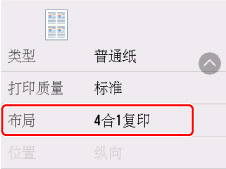
-
选择高级设置。
指定原稿的方向和顺序。
 注释
注释-
无论方向如何,顺序是相同的。
-
选择从左上到右时
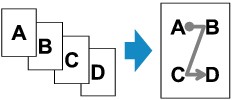
-
选择从右上到左时
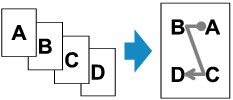
-
选择从左上到下时
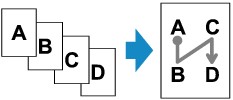
-
选择从右上到下时
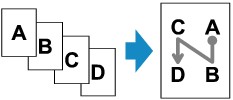
-
-
选择是否显示预览屏幕。
如果选择开,将显示预览屏幕以便检查原稿的方向和顺序。
-
选择OK。
-
在复印待机屏幕上,根据需要指定设置。
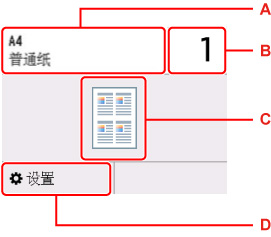
-
A: 装入的纸张的尺寸和类型。
-
B: 指定份数。
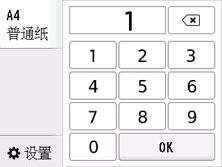
选择数字以指定份数。
-
C: 复印布局。
-
D: 显示打印设置项目。
有关设置项目的更多信息,请参见:
-
-
按黑白按钮或彩色按钮。
扫描原稿的第一页后,会显示以下屏幕。
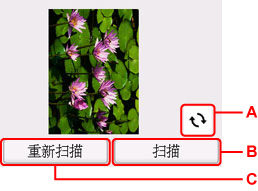
-
A: 选择可180度旋转原稿。
-
B: 选择以开始扫描原稿。
-
C: 选择可重新扫描原稿。
-
-
查看预览屏幕并选择扫描。
扫描原稿的每一页后,出现以下屏幕。
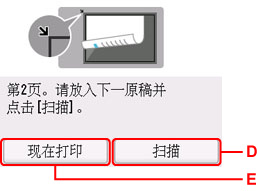
-
D: 选择以开始扫描原稿。
-
E: 选择可开始复印已扫描的原稿。
-
-
将原稿的第二页放置在稿台玻璃上并选择扫描。
-
查看预览屏幕并选择扫描。
-
重复步骤13到14,扫描原稿的第三页和第四页。
扫描原稿的第四页后,打印机开始复印。
 注释
注释
-
如果扫描时触摸屏上出现设备存储器已满。无法继续操作。,请将打印质量设置为标准并再次尝试复印。 如果在将介质类型设置为普通纸后,问题也未解决,请将打印质量设置为草稿,然后重试复印。
-
要取消复印,按停止按钮。
-
打印时可以添加复印作业。

